NEU: ShopVote Plugin für Gambio GX3 vereinfacht das Sammeln und Darstellen von Kundenbewertungen
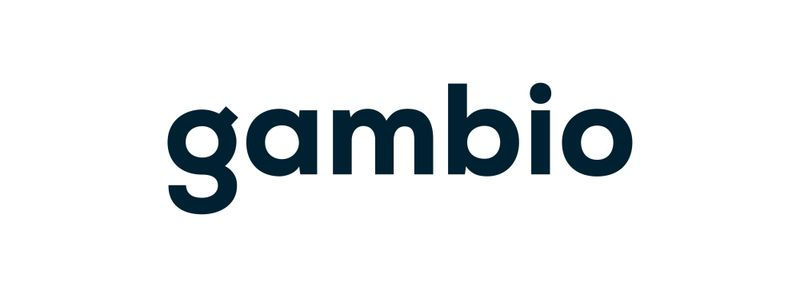
Bitte beachten Sie: Dieser Beitrag stammt aus unserem Archiv und entspricht deshalb gegebenenfalls nicht mehr den aktuellen (rechtlichen) Gegebenheiten. Aktuelle Informationen rund um E-Commerce und Recht finden Sie stets auf unserer Startseite
Betreiber eines Gambio GX3 Shops können mit diesem ShopVote-Plugin jetzt einfach, automatisiert, datenschutzkonform und rechtssicher Kundenbewertungen sammeln und diese anschließend in ihrem Gambio-Shop inklusive Bewertungssternen und der Bewertungsnote anzeigen lassen.
Inhaltsverzeichnis
Bewertungen sichtbar im Shop und bei Google
Das Modul integriert zum Einen das ShopVote Premium-Addon EasyReviews auf der Checkout Success Seite des Gambio Shops. Die die gesammelten Kundenbewertungen werden dann mit dem ShopVote Addon RatingStars im Shop dargestellt und die Bewertungssterne sowie die -note an Google für die organischen Suchergebnisse übergeben.
Der Vorteil dabei: Einmal eingerichtet erfolgt sowohl das Sammeln von Kundenbewertungen, die Darstellung derselben im Shop, sowie die Übergabe der Bewertungssterne und der Bewertungsnote an Google vollautomatisch, ohne dass der Händler aktiv werden muss.
Das Plugin ist kompatibel für Gambio GX3 Shops der Versionen 3.5.3.0, 3.4.3.0, 3.3.3.0, 3.2.3.1
Voraussetzungen zur Nutzung des ShopVote Plugins für Gambio
- Ein aktiver Händler-Account bei ShopVote (falls dieser noch nicht vorhanden ist, kann er hier kostenlos angelegt werden)
- Verwendung der Funktion(en) EasyReviews und/oder RatingStars (für Mandanten der IT-Recht Kanzlei ist die Nutzung dieser Premium-Funktionen kostenlos)
Installation des ShopVote Plugins für Gambio
1. Laden Sie das Plugin-Verzeichnis hier herunter.
2. Entpacken Sie das Verzeichnis. Fügen Sie die Inhalte aus dem Ordner „shopvote_gambio_gx3-…“ in Ihre Gambio-Installation ein. Dies erfolgt am besten mit Hilfe eines gesicherten FTP-Zugangs zu Ihrem Webspace möglich. Behalten Sie dabei die Struktur bei und bestätigen Sie gegebenenfalls das Überschreiben der folgenden Verzeichnisse. Durch diesen Vorgang sind die Dateien einzufügen (Hinweis: Wir empfehlen, grundsätzlich vor allen Konfigurationsänderungen an Ihrem Shopsystem eine Sicherung anzulegen.):
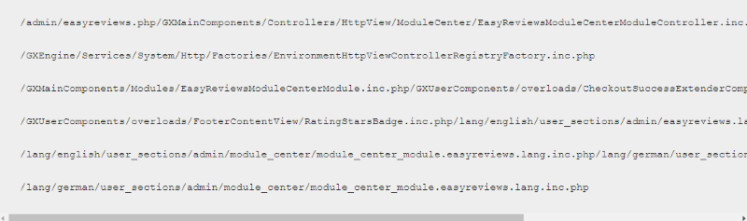
3. Loggen Sie sich in Ihrem Gambio-Adminbereich ein und löschen sie unter Toolboox > Cache den Cache für die Seiten, Modulinformationen und Texte.
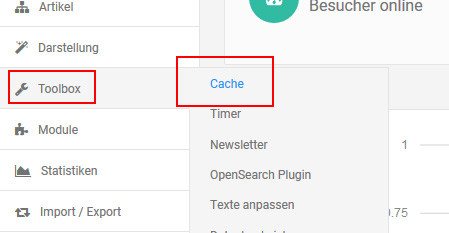
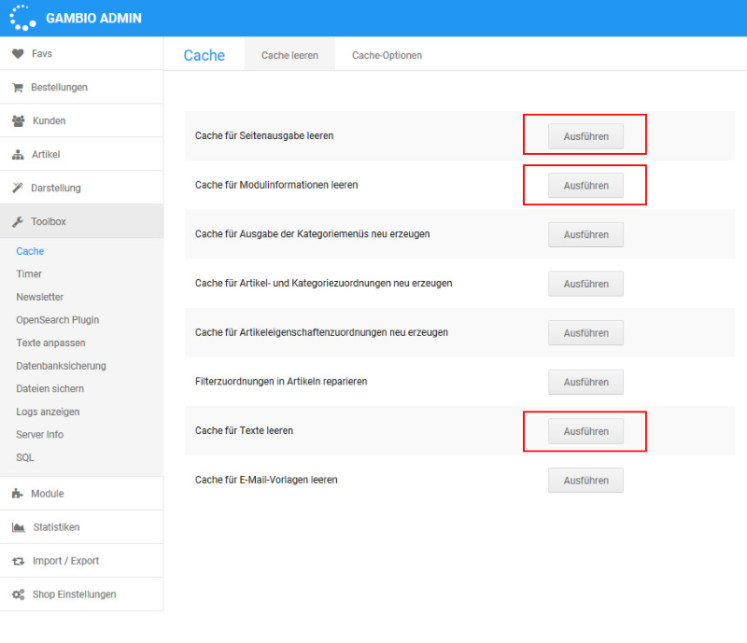
4. Unter Module > Modulcenter ist nun der Eintrag „SHOPVOTE-Plugin“ zu finden. Installieren Sie das Modul.
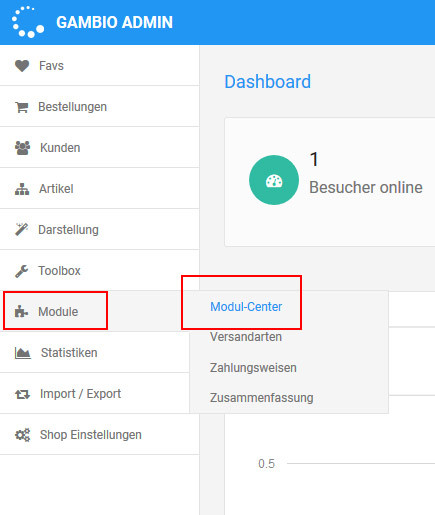
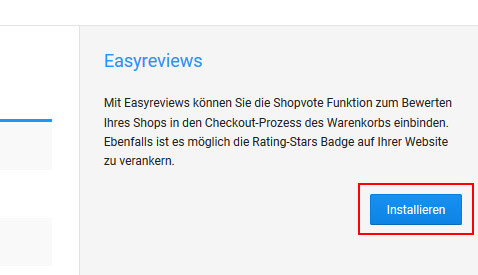
Nachdem Sie das Modul installiert haben, klicken Sie neben diesem auf Bearbeiten.
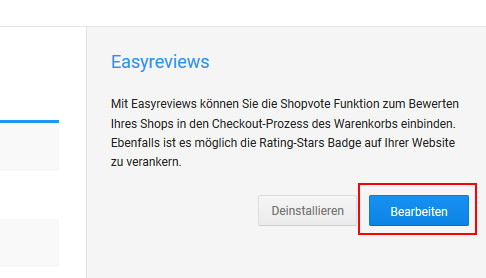
Fügen Sie nun unter HTML Code / JavaScript Code für ihr ShopVote-Widget den Ihnen zur Verfügung gestellten Code von SHOPVOTE ein.
Ersetzen Sie im Code den Text „CUSTOMERMAIL“ durch „{receivermail}“ und „ORDERNUMBER“ durch „{ordernumber}“, dadurch werden diese Daten im Checkout automatisch durch die aktuelle Email-Adresse der Bestellung und die jeweilige Bestellnummer ersetzt.
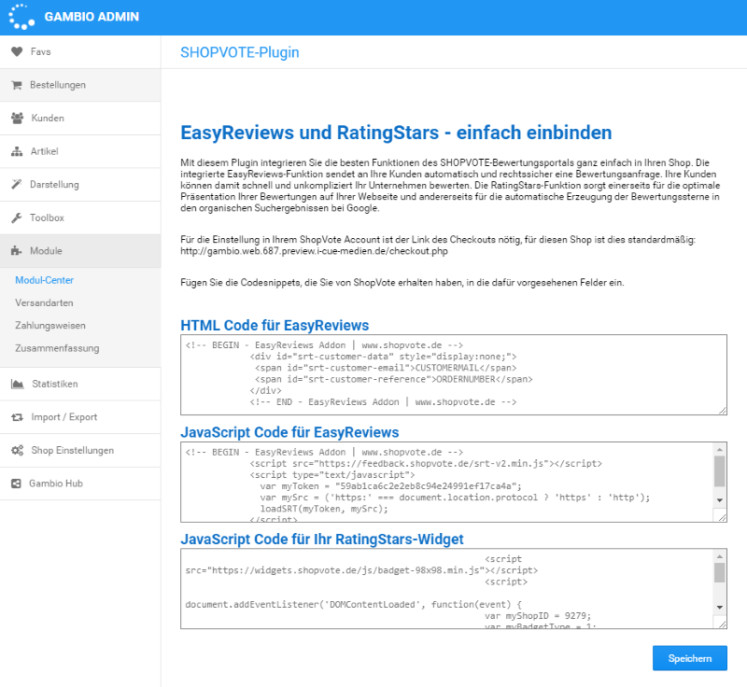
Speichern Sie Ihre Einträge und löschen Sie den Cache für die Seitenausgabe. Damit ist das Modul eingerichtet.
Konfiguration – EasyReviews
Zur Einbindung müssen Sie im Händlerbereich (https://www.shopvote.de/betreiber/betreiber-login.php unter „EasyReviews“ -> „URL der Checkout-Seite“) die Zieladresse der Bestellbestätigungsseite hinterlegen. Die Zieladresse Ihres Gambio-Shops finden Sie in der Bearbeitungsansicht des SHOPVOTE-Plugins.
Kopieren Sie nun den HTML- und JavaScript-Code aus dem Händlerbereich und fügen Sie diesen in die Felder „HTML Code für EasyReviews“ und „JavaScript Code für EasyReviews“ ein. Ersetzen Sie im Code den Text „CUSTOMERMAIL“ durch „{receivermail}“ und „ORDERNUMBER“ durch „{ordernumber}“, dadurch werden im Checkout automatisch diese Daten durch die aktuelle Email der Bestellung und die Bestellnummer ersetzt.
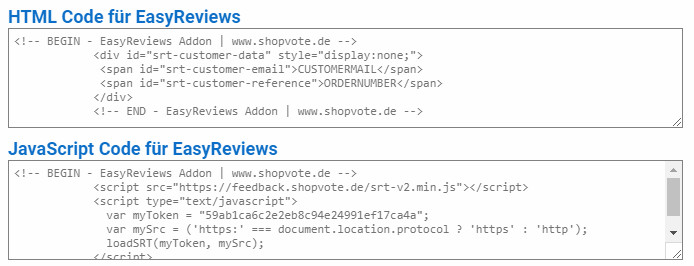
Konfiguration – RatingStars
Die Integration erfolgt ganz einfach über die Verwendung folgender ShopVote-Grafiken „AllVotes I + II“ und „VoteBadge I – III“. Die Grafiken finden Sie im Händerbereich von SHOPVOTE unter „Grafiken & Siegel“. Haben Sie sich eine Grafik ausgewählt, lassen Sie sich den Code durch Klick auf die Schaltfläche „</> Code anzeigen“ anzeigen. Kopieren Sie den Code in das Feld „JavaScript Code für Ihr RatingStars-Widget“.
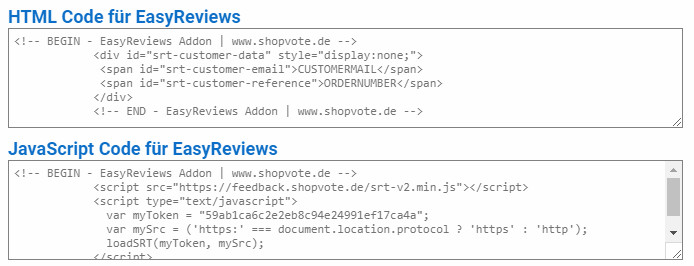
Konfiguration speichern
Nachdem Sie die Felder ausgefüllt haben, speichern Sie die Konfiguration und leeren Sie danach den Shop-Cache, damit die Änderungen auch im Frontend angezeigt werden.
Wie profitieren Mandanten der IT-Recht Kanzlei von den Vorteilen des Bewertungssystems ShopVote?
Mandanten der IT-Recht Kanzlei profitieren wie folgt von den Vorteilen des Bewertungssystems ShopVote:
- unbegrenzter Zugriff auf alle Basis- & Premiumfunktionen für Shopbewertungen
- keinerlei Kosten (auch keine versteckten) und das dauerhaft!
- unlimitierte Anzahl von Shopbewertungen kostenfrei sammeln
- Bewertungs-Sterne in Google AdWords™
- Bewertungs-Sterne bei Google Shopping™
- Ansprechende Bewertungsgrafiken (z.B. schwebendes Badget)
- Vielfältige Darstellungs- & Intergrationsmöglichkeiten der Bewertungssterne
- AllVotes: ShopVote-Bewertungen & externe Bewertungen in einer Grafik
- Bedarfsgerechte, flexible Bewertungskriterien
- EasyReviews: Rechtssicher, vollautomatisch, Bewertungen sammeln
- ReviewTab: Ihre Bewertungen auf Ihrer Facebook-Präsenz
- kostenfreie Importmöglichkeit für externe Kundenbewertungen in das ShoVote Bewertungsprofil
- Zukünftige Premium-Funktion für Shopbewertungen ebenfalls kostenfrei
Die Freischaltung des Addons „EasyReviews“ und allen weiteren Premium-Funktionen erfolgt dabei direkt im Händlerbereich von ShopVote.
Sie sind noch kein Mandant der IT-Recht Kanzlei? Gerne können Sie sich hier über unseren AGB-Service informieren.
Tipp: ShopVote kann jetzt auch Produktbewertungen
Mit dem Bewertungsportal ShopVote können neben Shopbewertungen nun auch Produktbewertungen gesammelt werden.
Link kopieren
Als PDF exportieren
Per E-Mail verschicken
Zum Facebook-Account der Kanzlei
Zum Instagram-Account der Kanzlei
Beiträge zum Thema

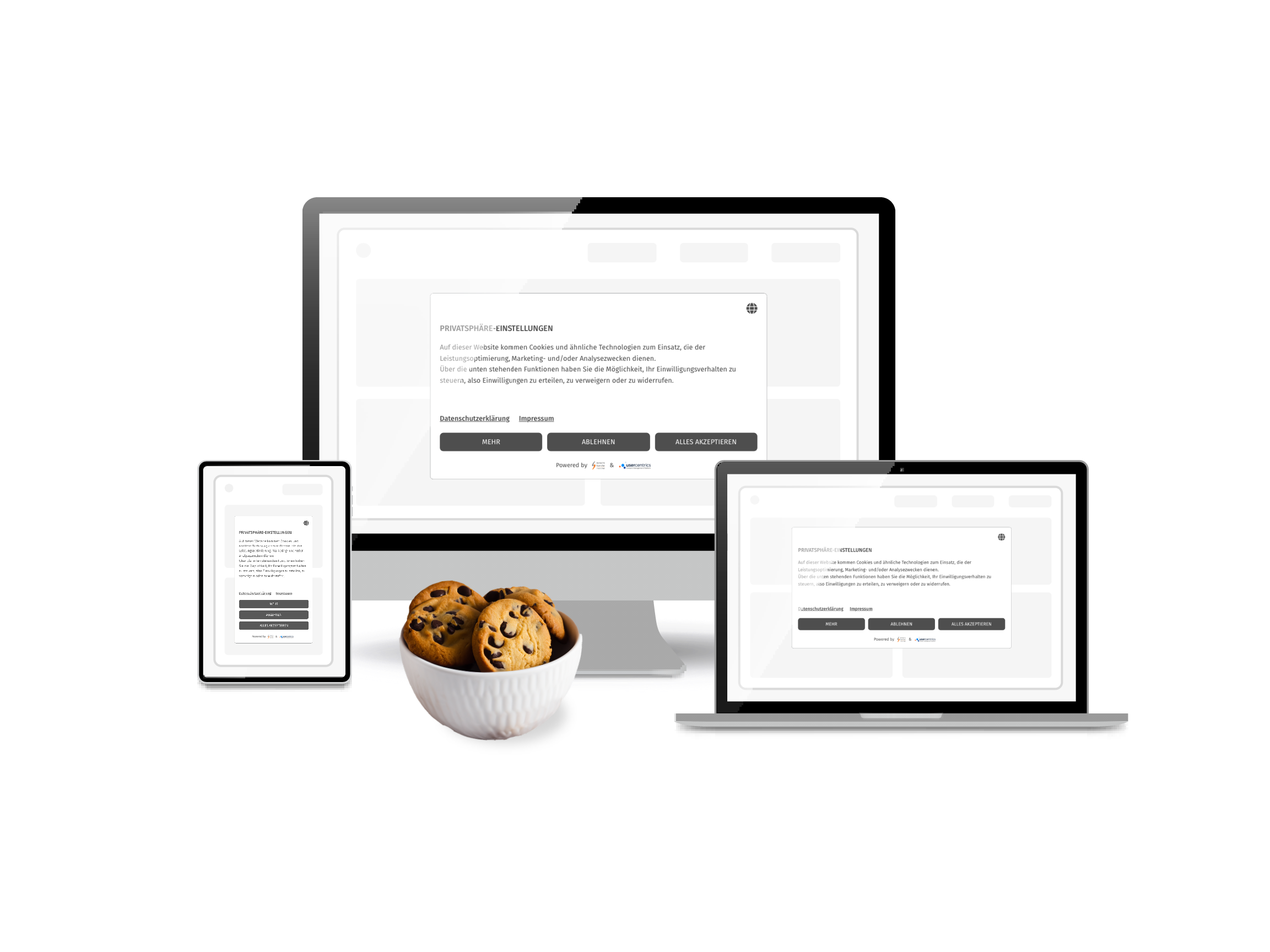



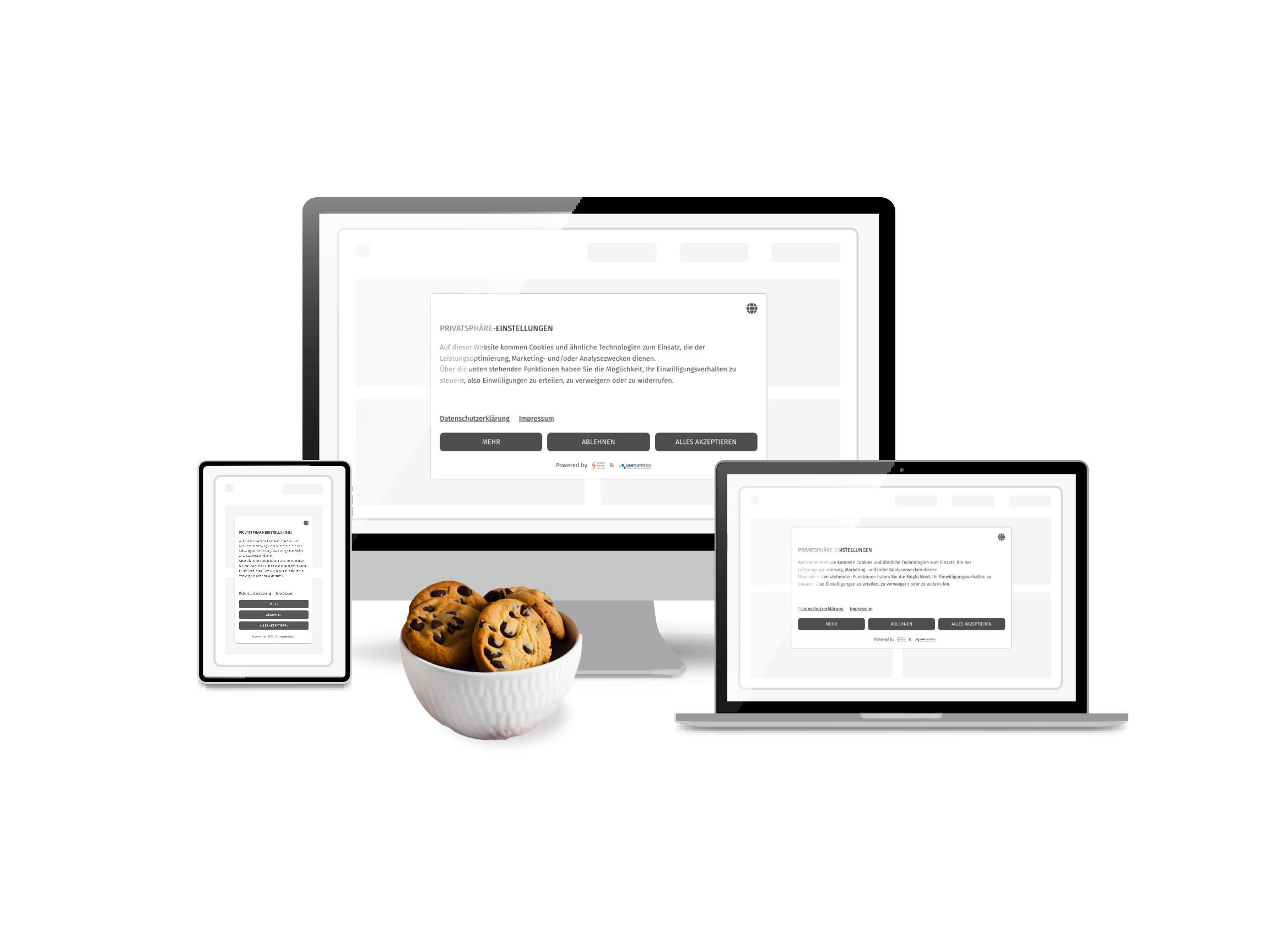


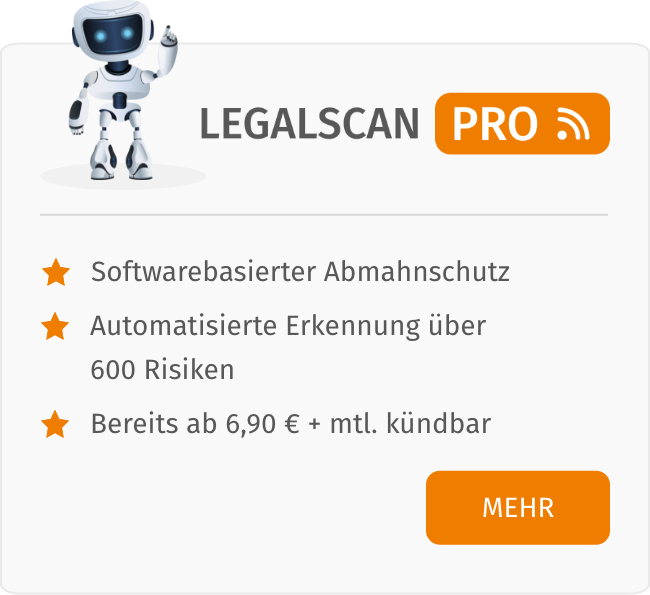
0 Kommentare